

猜您喜欢:
Driver Fusion 可以对计算机进行自动检测并检查需要更新的程序,帮助用户进行自动更新,我们使用电脑的时候往往不会特意去更新应用程序,时间久了会导致电脑性能下降,这款软件能够对电脑进行自动检测更新,无需用户自己查找更新下载,让电脑程序时刻保持最新的状态。
1、健康检查
运行状况检查会分析您的计算机,并通过修复检测到的问题来帮助您确保计算机的可靠性和最新性。使用其自动驱动程序更新程序更新计算机,该程序会不断更新,以确保您收到最新的驱动程序。新的驱动程序可以提高系统的稳定性和性能,解决问题并引入新功能。运行状况检查还可以卸载断开连接的设备,这可能会影响启动时间,并且能够备份驱动程序并删除未使用的第三方驱动程序。
2、排程器
调度程序很方便,让您省心,因为一旦发现问题,您只需要做的就是解决问题。默认情况下,每两周在后台执行一次检查,但是您可以在设置的四个不同间隔中进行选择。
3、驱动程序更新与还原
使用驱动程序更新和还原,您可以自动更新,还原或安装您选择的驱动程序。您可以从我们广泛的驱动程序数据库中下载驱动程序,该数据库包含一千万个驱动程序,或者使用自己的驱动程序备份。我们为您提供了设备的所有驱动程序版本,因此您可以自由决定要安装哪个版本。如果您遇到计算机,设备或驱动程序问题,此独特功能将非常有用。
4、驾驶员清洁剂
使用驱动程序清除程序,您可以彻底清除设备上随时安装的软件和驱动程序条目。它可以帮助您防止启动,稳定性和性能问题,并且在安装新驱动程序,更改计算机硬件或清理旧驱动程序时非常有用。支持所有必需的设备,例如鼠标,图形卡和网络适配器。
5、进阶保护
在对计算机进行重要更改之前,高级保护会自动为计算机的系统文件,设置和桌面创建备份。您几乎可以从历史记录中恢复所有操作,甚至可以使用系统还原将整个计算机恢复到较早的时间点。所有备份都被安全地存储起来,以确保无忧体验。
6、设备监控器
设备监视器可让您深入了解计算机中安装的设备的传感器,例如电源使用情况,温度和时钟速度。您可以监视处理器,图形卡,主板,内存,硬盘驱动器和风扇的当前性能以及过去的性能。还提供了有关设备必不可少的信息,例如硬盘的重新分配扇区数。
7、设备控制
通过设备控制,您可以查看和管理计算机中安装的设备和驱动程序。您可以检查设备和驱动程序是否正常工作,并使用可能需要的所有信息和选项(例如,使用的资源,文件,问题代码和位置)对它们的问题进行故障排除。它也可以用于备份,下载或卸载驱动程序,禁用或重新启动设备以及扫描硬件更改。
8、设备标识符
使用设备标识符,您可以确定设备的类型,名称和制造商。它可以帮助您识别通常显示为黄色问号的未知设备,并检查您无法找到更多信息或不知道来源的设备。通过支持超过一百万的设备,设备标识符始终可以帮助您进行故障排除和搜索信息。
9、电脑报告
计算机报告为您提供了有关计算机中安装的每个设备和驱动程序的广泛信息,包括其基本部分的摘要。它易于阅读,并且是出色的新增功能,可帮助您诊断计算机问题,或者仅用于与朋友或技术支持共享计算机规格。
10、自动更新
完全不必担心更新应用程序。一次安装,所有更新将无缝地免费提供给您。更新将自动安装,您无需再次下载或使用安装程序。
11、桌面
桌面可帮助您备份和还原每个屏幕的桌面图标位置和分辨率。安装新的图形卡驱动程序或临时更改显示器分辨率之后,最终可以使图标保持排序,并保留您喜欢的屏幕分辨率。
12、制造商兼容性
支持每个设备制造商和驱动程序。这包括所有知名的OEM设备制造商,例如AMD,NVIDIA,Intel,Realtek,Logitech,Creative,Razer,Marvell,ASUS,Acer,Dell,HP和Lenovo。他们与其他制造商一起为其网络,图形,芯片组,无线,控制器,以太网,WLAN,LAN,HD音频,HD图形,快速存储技术和USB 3.0设备制作了各种驱动程序。
13、高级支持
您的计算机或软件问题可能令人沮丧。借助我们的高级支持,您可以依靠无限的最高优先级和真正的人为支持。我们竭尽所能为您提供无障碍的帮助和全面的响应。
1、检查问题
运行状况检查可以检测到的问题分为四个不同的类别,即驱动程序更新,驱动程序备份,驱动程序存储和设备断开连接。始终将这些类别一起检查,以减少检查问题所需的时间。
健康检查将尽快您使用开始检查问题检查1
一旦开始,每个类别将自动列出检测到的问题。
某些类别,例如驱动程序备份,也使您能够更改其配置 2。这些配置只能在开始检查之前更改。
仅限于有经验的用户
>如果您曾经隐藏过设备或驱动程序,可以使用搜索(右上角)再次显示它们。
2、驱动程式更新
驱动程序更新会检查您所有设备的驱动程序是否过时和丢失。显示已安装驱动程序的版本,发行日期和提供程序 1个-如果有的话-以及可以从我们的在线驱动程序数据库下载的驱动程序 2。可用驱动程序的版本和发行日期在中重复3.

如果您想了解有关建议使用驱动程序的原因的更多信息,可以将鼠标悬停在4 和 5。
驱动程序更新由驱动程序融合分类,以表示其严重性。严重性在设备图标上显示为颜色 4。一个过时的驱动程序表示为红色,一个已过时的已安装驱动程序表示为橙色,而一个几乎最新的驱动程序表示为绿色。紫色表示已安装的驱动程序是通用的,建议使用制造商发行的驱动程序。
仅限于有经验的用户
>您可以包括可能在搜索中带来其他风险的驱动程序(右上)。使用风险自负!
3、驱动程序备份
驱动程序备份会自动创建所有已安装驱动程序的备份。可以使用设备控制或Windows的设备管理器安装创建的备份。

建议更改目标文件夹 1个前检查的问题,到外部硬盘 2。这使您可以轻松访问驱动程序备份,并使它们免受系统故障的影响。下次使用健康检查时,会自动记住上次使用的目的地。
喜欢小编为您带来的Driver Fusion(驱动更新备份工具)吗?希望可以帮到您~更多软件下载尽在非凡软件站。

系统检测工具 系统检测工具专题提供新热门的电脑系统检测工具,使您更放心快捷的选择适合自己的系统辅助工具,快为你的系统做检查吧!

Helm(应用程序安装管理工具)v3.4.16 Helm 可以通过软件打包的形式,帮助用户轻松管理应用程序,...详情>>

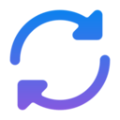

Driver Fusion(驱动更新备份工具)v8.2.0.15 Driver Fusion 可以对计算机进行自动检测并检查需...详情>>
iphone系列一直以来都是全球消费者关注的焦点,每一代新品的发布都备受期待。对于即将推出的iphone17,很多人都在关心其官网是否会有降价活动。从苹果公司过往的销售策略来看,新品上市初期通常不会有大幅度的降价。苹果在发布新iphone后,往往会保持一段时间
随着科技的不断发展,苹果产品一直备受关注。对于广大果粉来说,iphone系列更是重中之重。那么,备受期待的iphone17promax在2025年是否可以享受苹果教育优惠呢?从过往苹果教育优惠的政策来看,其主要面向在校大学生、教师以及学生家长等群体。目的是为了
iphone17作为苹果公司的新一代旗舰手机,拥有众多令人瞩目的特性与卓越功能,为用户带来了无与伦比的使用体验。外观与设计iphone17在外观上延续了苹果一贯的简约时尚风格。其机身线条更加流畅优雅,采用了全新的材质,不仅手感细腻,还具备出色的抗摔性。屏幕尺寸
在使用华为浏览器电脑版时,随着时间的推移,浏览数据会不断积累,可能会占用系统资源,影响浏览体验。适时清除浏览数据是很有必要的。那么,华为浏览器电脑版浏览数据怎么清除呢?下面我们从多个维度来了解一下。清除缓存数据缓存数据是为了加快网页加载速度而存储在本地的副本。
华为gt3pro作为一款备受欢迎的智能手表,在使用过程中,有时我们可能会希望删除一些不必要的消息。以下为您详细介绍如何进行操作。一、单条消息删除当您只想删除某一条特定消息时,操作相对简单。首先点亮手表屏幕,然后通过上下滑动屏幕找到您想要删除的那条消息。找到后,
iphone17pro带来了令人惊叹的看图查询识别图片内信息功能,让你的手机使用体验更上一层楼!当你面对一张包含各种信息的图片时,只需轻点几下,iphone17pro就能为你揭示其中的奥秘。无论是一张旅游景点的照片,还是一张商品的图片,它都能准确识别并提供相关
本站所有资源(含游戏)均是软件作者、开发商投稿,任何涉及商业盈利目的均不得使用,否则产生的一切后果将由您自己承担!本站将不对任何资源负法律责任,所有资源请在下载后24小时内删除。
如侵犯了您的版权、商标等,请立刻联系我们并具体说明情况后,本站将尽快处理删除,联系 (版权说明注意事项)。若有关在线投稿、无法下载等问题,请与本站客服人员联系
(版权说明注意事项)。若有关在线投稿、无法下载等问题,请与本站客服人员联系 !
!
用户可自行按线路选择相应的下载点,可以直接点击下载/另存为,若直接点击下载速度太慢,请尝试使用高速下载器。为确保下载的文件能正常使用,请使用WinRAR最新版本解压本站软件。
建议大家谨慎对待所下载的文件,大家在安装的时候务必留意每一步!关于360安全卫士或QQ电脑管家的有关提示,请自行注意选择操作。